Mac OS X Lion: Comment chiffrer des lecteurs externes
La sauvegarde de vos données est l'une des étapes les plus importantes pour garantir la sécurité de vos données. Ajouter un chiffrement à vos sauvegardes est encore mieux. Voici comment chiffrer des disques externes dans Mac OS X Lion.
Ce processus vous permet de crypter les disques durs externes USB, les lecteurs flash et les cartes SD. OS X Lion utilise Filevault2 avec le cryptage XTS - AES 128 bits pour sécuriser vos données sauvegardées.
Branchez le lecteur externe que vous souhaitez crypter sur votre Mac. Puis clique Aller >> Utilitaires de la barre d'outils.

Double-cliquez ensuite sur Utilitaire de disque.
![sshot-2012-01-04- [22-04-44] sshot-2012-01-04- [22-04-44]](/images/howto/mac-os-x-lion-how-to-encrypt-external-drives_2.png)
Au démarrage de l'Utilitaire de disque, recherchezconduisez à gauche et mettez-le en surbrillance. Ici, je crypte un lecteur flash de 16 Go. Pour ajouter le cryptage, vous devez formater le lecteur. Assurez-vous donc que toutes les données dont vous avez besoin sont sauvegardées en premier.
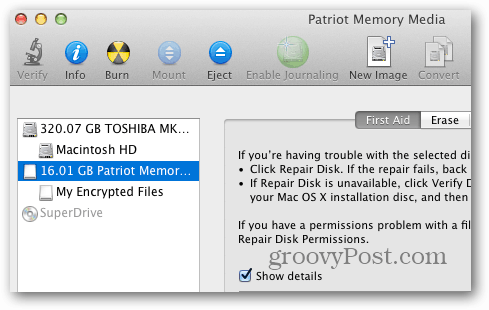
Dans l'Utilitaire de disque, cliquez sur l'onglet Effacer. Sélectionnez ensuite le format de cryptage à utiliser. Pour de meilleurs résultats, utilisez Mac OS étendu (journalisé, chiffré).
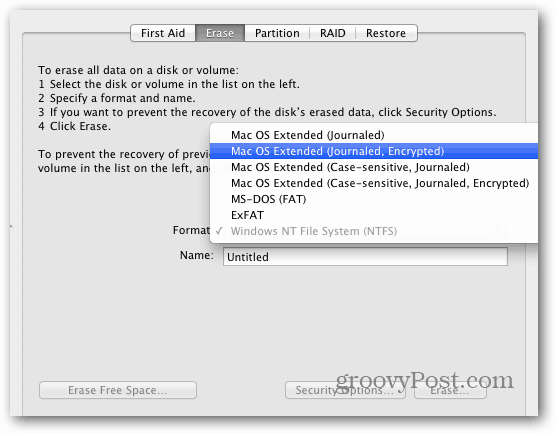
Tapez un nom mémorable pour votre lecteur. Cliquez ensuite sur le bouton Effacer.
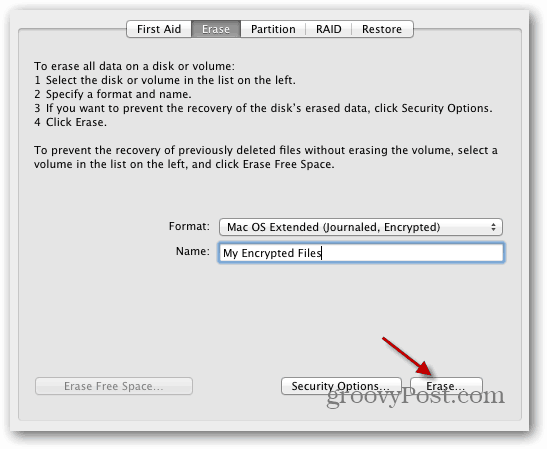
Vous êtes ensuite invité à saisir un mot de passe sécurisédeux fois pour démarrer le processus de cryptage. Utilisez un mot de passe fort avec beaucoup de lettres majuscules et minuscules, des chiffres et des symboles. Plus le mot de passe est fort, mieux c'est! L'Utilitaire de disque affiche un indicateur de résistance du mot de passe lors de la saisie du mot de passe.
Si vous le souhaitez, saisissez un indice pour votre mot de passe, mais ce n'est pas obligatoire. Cliquez sur le bouton Effacer.
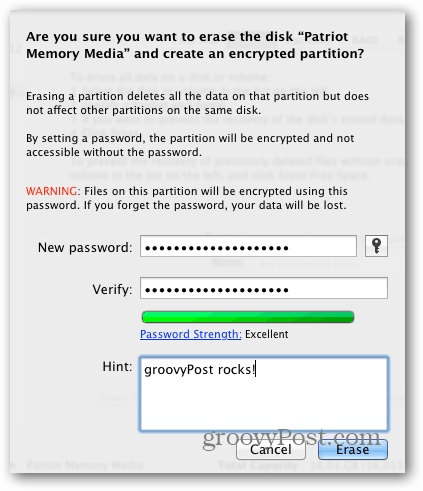
L'Utilitaire de disque formate et chiffre le lecteur. Vous verrez une barre de progression dans le coin inférieur droit de la fenêtre de l'utilitaire.
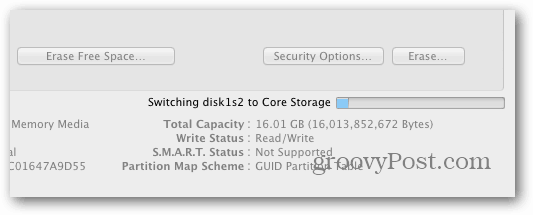
Vous êtes fin prêt. Ajoutez vos fichiers secrets de domination du monde sur le lecteur crypté.
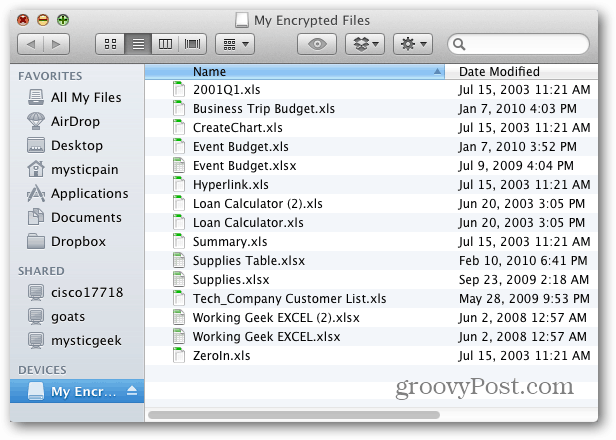
Éjectez-le ensuite en toute sécurité.
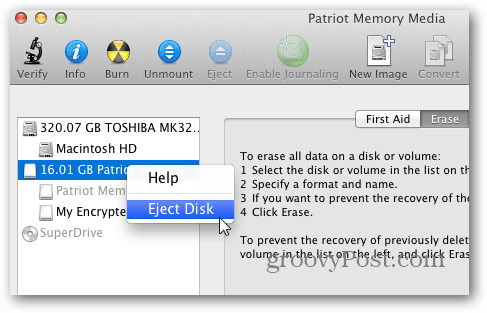
La prochaine fois que vous brancherez votre lecteur à votre Mac,vous êtes invité à entrer le mot de passe que vous avez créé pour le volume chiffré. Je ne conseille pas d'activer l'option pour mémoriser le mot de passe dans le trousseau - en particulier sur un ordinateur partagé.
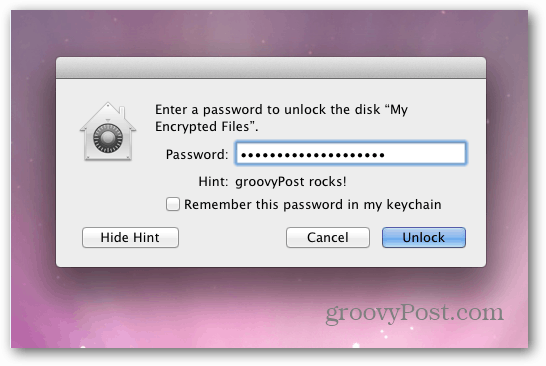
Après avoir entré le mot de passe, cliquez sur Déverrouiller. Vous pouvez désormais accéder aux fichiers sur le lecteur chiffré.
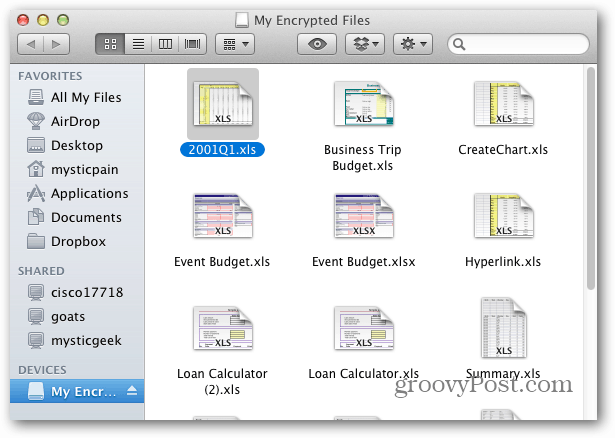
Gardez à l'esprit que le protocole de cryptagene fonctionne que sur un Mac. Vous pouvez utiliser l'Utilitaire de disque pour formater votre disque externe en (MS-DOS) FAT, mais il ne sera pas chiffré. Un excellent programme pour crypter votre disque afin qu'il fonctionne avec Windows, Mac et Linux, essayez TruCrypt.
Pendant que vous y êtes, assurez-vous de crypter également vos sauvegardes iPhone, iPad ou iPod touch.










laissez un commentaire